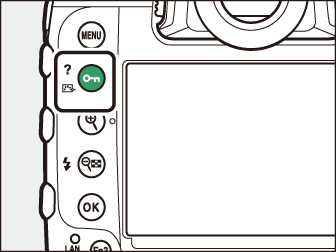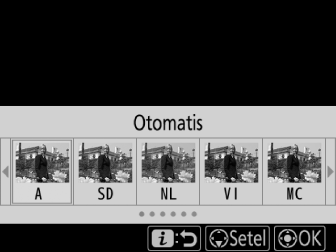Pemrosesan Gambar (Picture Control)
Picture Control
Menyetel pengaturan pemrosesan gambar (Picture Control) menurut subjek atau tujuan kreatif Anda.
|
Opsi |
Penjelasan |
|
|---|---|---|
|
n |
[] |
Kamera secara otomatis menyetel tingkatan warna dan corak berdasarkan pada Picture Control [].
|
|
Q |
[] |
Pengolahan standar demi hasil seimbang. Disarankan dalam kebanyakan situasi. |
|
R |
[] |
Pengolahan minimal demi hasil alami. Pilih bagi foto yang nantinya akan diolah atau diubah. |
|
S |
[] |
Gambar diperkaya demi efek foto cetakan terang. Pilih bagi foto yang menekankan warna primer. |
|
T |
[] |
Mengambil foto monokrom. |
|
o |
[] |
Kompleksi halus bagi potret tampak-alami. |
|
p |
[] |
Membidik pemandangan dan lansekap kota yang hidup. |
|
q |
[] |
Detil dipertahankan pada rentang corak lebar, dari sorotan hingga bayangan. Pilih bagi foto yang nanti akan banyak sekali diolah atau diubah. |
|
l01-l20 |
Creative Picture Control (Picture Control Kreatif) |
Creative Picture Control (Picture Control Kreatif) menawarkan kombinasi unik dari tingkatan warna, corak, kejenuhan, dan pengaturan lain yang disetel demi suatu efek khusus. Pilih dari total 20 opsi, termasuk [] dan []. |
Memilih Picture Control
Penekanan tombol g (h/Q) menampilkan daftar Picture Control. Sorot opsi menggunakan 4 atau 2 dan tekan J untuk memilih.
|
|
|
-
Picture Control digunakan bagi film yang dapat dipilih oleh penekanan tombol g (h/Q) selama membuat film.
Item [] di menu perekaman film juga menawarkan opsi [] yang mengatur Picture Control bagi film sama dengan yang digunakan bagi foto.
Mengubah Picture Control dari Menu
Picture Control dapat diadaptasi untuk memadukan scene atau tujuan kreatif sang fotografer. Picture Control juga dapat diedit menggunakan tombol g (h/Q). Untuk informasi selengkapnya, simak “Tombol g (h/Q)” ( Tombol g (h/Q) ) di “Kontrol Kamera”.
-
Pilih Picture Control.
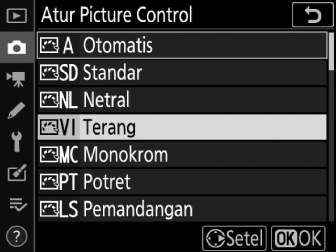
Sorot Picture Control yang diinginkan dalam daftar Picture Control dan tekan 2.
-
Setel pengaturan.

-
Tekan 1 atau 3 untuk menyorot pengaturan. Tekan 4 atau 2 untuk memilih nilai dengan kenaikan 1, atau putar kenop sub-perintah untuk memilih nilai dengan kenaikan 0,25.
-
Opsi tersedia beragam menurut Picture Control terpilih.
-
Untuk secara cepat menyetel tingkatan bagi [], [], dan [] yang seimbang, sorot [] dan tekan 4 atau 2.
-
Pengaturan default dapat dipulihkan dengan menekan tombol O (Q).
-
-
Simpan perubahan dan keluar.
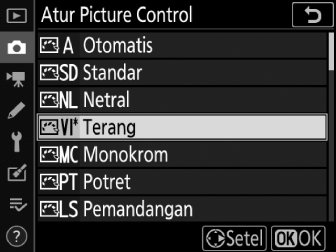
Tekan J untuk menyimpan perubahan. Picture Control yang telah dirubah dari pengaturan default ditandai oleh tanda bintang (”U").
Picture Control Kustom
Menyimpan Picture Control yang telah dirubah sebagai Picture Control kustom.
|
Opsi |
Penjelasan |
|---|---|
|
[] |
Mencipta Picture Control kustom baru berdasarkan Picture Control pra-setel yang ada atau kustom, atau mengedit Picture Control kustom yang ada. |
|
[] |
Mengubah nama Picture Control kustom. |
|
[] |
Menghapus Picture Control kustom. |
|
[] |
Menyalin Picture Control kustom ke dan dari kartu memori. |
Mencipta Picture Control Kustom
-
Sorot [] di menu pemotretan foto dan perekaman film dan tekan 2.
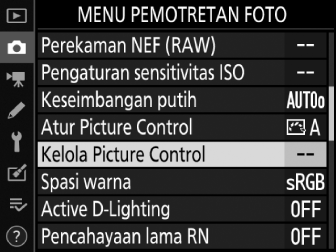
-
Pilih [].
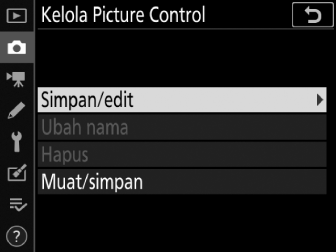
Sorot [] dan tekan 2 untuk meninjau opsi [].
-
Pilih Picture Control.
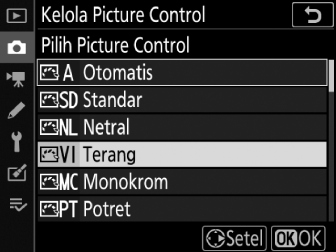
-
Sorot Picture Control sekarang dan tekan 2.
-
Untuk menyimpan salinan dari Picture Control yang disorot tanpa perubahan lebih lanjut, tekan J. Opsi [] akan ditampilkan; lanjutkan ke Langkah 5.
-
-
Setel pengaturan.
-
Opsi dan prosedurnya sama seperti bagi [].
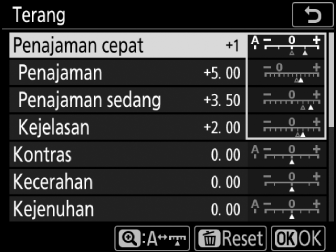
-
Tekan J untuk menampilkan opsi [] saat pengaturan selesai.
-
Pengaturan default dapat dipulihkan dengan menekan tombol O (Q).
-
-
Pilih tujuan.
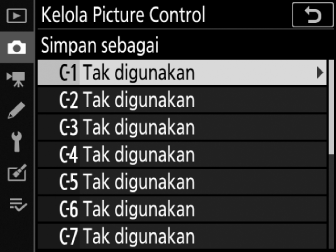
Pilih tujuan bagi Picture Control kustom (C-1 hingga C-9).
-
Beri nama Picture Control.
-
Penekanan 2 saat tujuan disorot di tampilan langkah sebelumnya menampilkan dialog masukan-teks [].
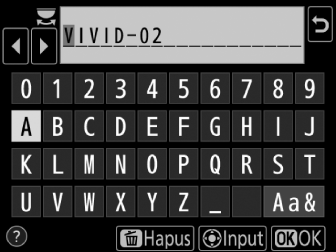
-
Default nama, tercipta dengan penambahan dua digit angka ke nama Picture Control sekarang; muncul di area tampilan teks. Angka dua digit dihasilkan secara otomatis oleh kamera.
-
Nama Picture Control kustom dapat mencapai panjang hingga sembilan belas karakter.
-
Untuk informasi tentang masukan teks, simak "Masukan Teks" (Masukan Teks).
-
-
Tekan J.
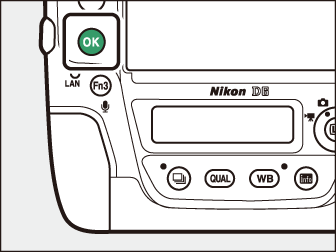
-
Masukan teks akan berakhir.
-
Picture Control baru akan ditambahkan ke daftar Picture Control.

-
Picture Control pra-setel semula di mana Picture Control kustom didasarkan ditandai
oleh ikon di sudut kanan atas dari tampilan edit.
Opsi yang tersedia dengan Picture Control kustom sama seperti opsi di mana Picture Control kustom didasarkan.
Item [] di menu [] dapat digunakan untuk menyalin Picture Control kustom dari kamera ke kartu memori.
Anda juga dapat menghapus Picture Control kustom atau menyalin dari kartu memori ke
kamera. (Kartu memori harus dimasukkan di Slot 1. Kartu memori yang dimasukkan di
Slot 2 tidak akan terdeteksi.)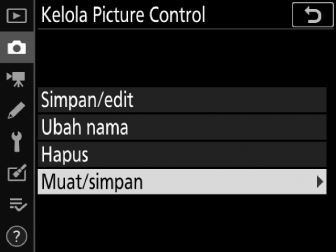
-
[]: Menyalin Picture Control kustom (impor) dari kartu memori ke kamera. Saat mengimpor Picture Control kustom, Anda dapat memilih tujuannya (C-1 hingga C-9) dan menamai mereka sesuai keinginan.
-
[]: Menghapus Picture Control kustom terpilih dari kartu memori.
-
[]: Menyalin (ekspor) Picture Control kustom dari kamera ke kartu memori. Sorot sebuah tujuan (1 hingga 99) bagi Picture Control terpilih dan tekan J untuk mengekspornya ke kartu memori.